Copia de seguridad y restaurar datos de Android a su computadora fácilmente.
Maneras eficientes de cómo hacer una copia de seguridad de WhatsApp en Android
 Actualizado por Lisa ou / 10 de octubre de 2022 14:20
Actualizado por Lisa ou / 10 de octubre de 2022 14:20"¿Cómo hacer una copia de seguridad de WhatsApp en Android?" Si usted es una de las personas que tiene cuidado con la pérdida de datos, ha venido al lugar perfecto. Asegurarse de que sus archivos estén seguros es una excelente opción. Como dice la gente: "Es mejor prevenir que curar". Entonces, incluso si cree que sus datos de WhatsApp ya están seguros, aún es una buena medida hacer una copia de seguridad en caso de que ocurra algo inesperado.
Copia de seguridad y restaurar datos de Android a su computadora fácilmente.
- Copia de seguridad y restaurar datos de Android a su computadora fácilmente.
- Obtenga una vista previa de los datos en detalle antes de restaurar los datos de las copias de seguridad.
- Haga una copia de seguridad y restaure los datos del teléfono Android y la tarjeta SD de forma selectiva.
WhatsApp es una aplicación de mensajería gratuita que utilizan muchas personas en todo el mundo. Naturalmente, un grupo de personas usa esta aplicación como medio de comunicación. Junto con eso, también puede usarlo para enviar y recibir archivos, como fotos, videos, audio, documentos y más. Dicho esto, sus datos de WhatsApp pueden contener copias importantes de documentos de la escuela o el trabajo, fotos de anuncios, mensajes importantes, etc. Por lo tanto, la copia de seguridad de los datos se vuelve esencial para proteger su contenido de WhatsApp.
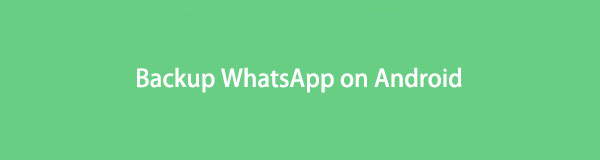
Este artículo le presentará el método para hacer una copia de seguridad de sus datos de WhatsApp en la propia aplicación. Como beneficio adicional, también incluimos una herramienta profesional que puede usar para un proceso de respaldo más seguro y fácil. Proceda amablemente a las partes a continuación para comenzar a hacer una copia de seguridad de su WhatsApp.

Lista de Guías
Parte 1. Cómo hacer una copia de seguridad de Android WhatsApp en la aplicación WhatsApp
Siga los pasos para descubrir cómo hacer una copia de seguridad de WhatsApp en Android en la aplicación WhatsApp:
Paso 1Ejecute el Whatsapp aplicación en su teléfono Android. Toque el símbolo de puntos suspensivos verticales junto al icono de búsqueda en la esquina superior derecha de la interfaz de WhatsApp.
Paso 2Aparecerá el menú, luego toque el botón Ajustes pestaña. Sobre el Ajustes página es la lista de opciones, como Cuenta, Chats, Notificaciones y más. Toque en el Chats y aparecerán sus opciones. Elegir la Copia de respaldo función.
Paso 3En la última página, inicie sesión en su cuenta de Google en la parte inferior de la interfaz. Puede marcar la casilla de verificación Incluir videos si lo desea. Por último, pulsa el BACK UP botón para hacer una copia de seguridad de su WhatsApp. Sus datos se guardarán en Google Drive.
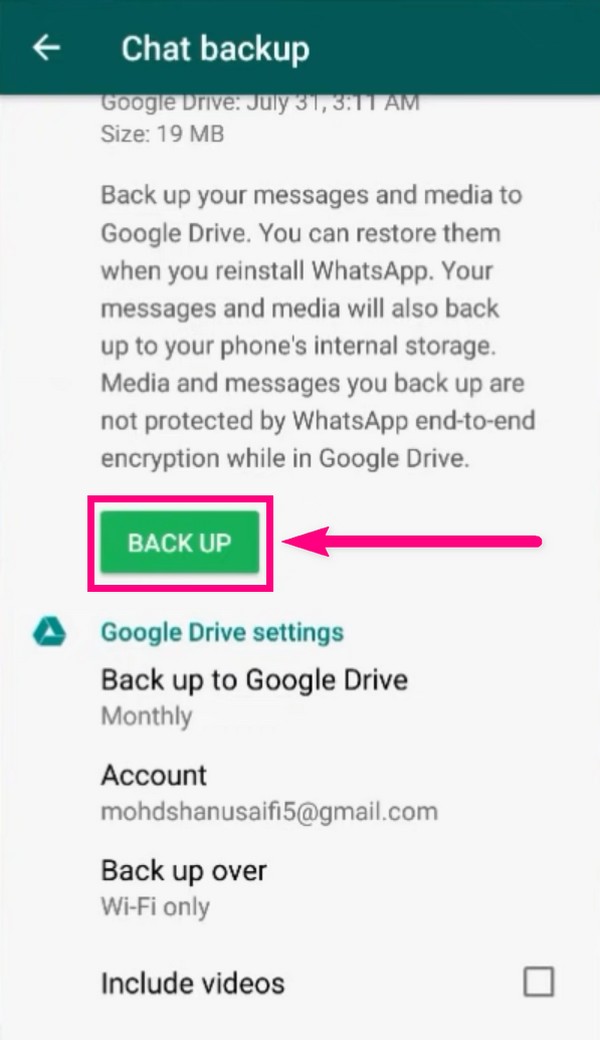
Si tiene una gran cantidad de datos almacenados en su aplicación WhatsApp, el siguiente método podría ser perfecto para usted porque solo puede almacenar hasta 15 GB de datos en Google Drive, que es el almacenamiento mencionado anteriormente. Más alto que eso, ya tienes que pagar.
Parte 2. Cómo hacer una copia de seguridad de los datos de Android a través de FoneLab Android Data Backup & Restore
FoneLab Respaldo y restauración de datos de Android podemos mensajes de copia de seguridad, archivos adjuntos y más en su computadora con solo unos pocos pasos simples. A diferencia de otros métodos de copia de seguridad, este software le permite obtener una vista previa de los archivos en detalle y seleccionarlos uno por uno al realizar la copia de seguridad. O también puede seleccionar todos los archivos a la vez si lo desea. Te permite elegir de qué hacer una copia de seguridad. FoneLab Android Data Backup & Restore es compatible con varios dispositivos Android, incluidos Samsung, HUAWEI, LG, Motorola, Sony, Google y más.
Copia de seguridad y restaurar datos de Android a su computadora fácilmente.
- Copia de seguridad y restaurar datos de Android a su computadora fácilmente.
- Obtenga una vista previa de los datos en detalle antes de restaurar los datos de las copias de seguridad.
- Haga una copia de seguridad y restaure los datos del teléfono Android y la tarjeta SD de forma selectiva.
Siga los pasos para descubrir cómo hacer una copia de seguridad de WhatsApp en Android a través de FoneLab Android Data Backup & Restore:
Paso 1Vaya al sitio web FoneLab Android Data Backup & Restore. Haga clic en el Descargar gratis botón con el logotipo de Windows para descargar el archivo. Si su dispositivo es Mac, haga clic en la versión Ir a Mac y cambiará automáticamente al logotipo de Apple. Una vez descargado, abra el archivo para comenzar la instalación. Finalice el proceso e inicie el software para usarlo en su computadora.
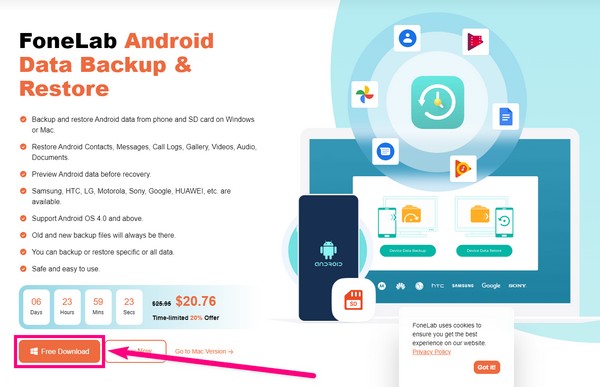
Paso 2La interfaz principal de Android Data Backup & Restore le dará la bienvenida con sus funciones. La función de copia de seguridad y restauración de datos de Android, la función de extracción de datos de Android rotos y la función de recuperación de datos de Android. Selecciona el Respaldo y restauración de datos de Android para continuar con el proceso de copia de seguridad.
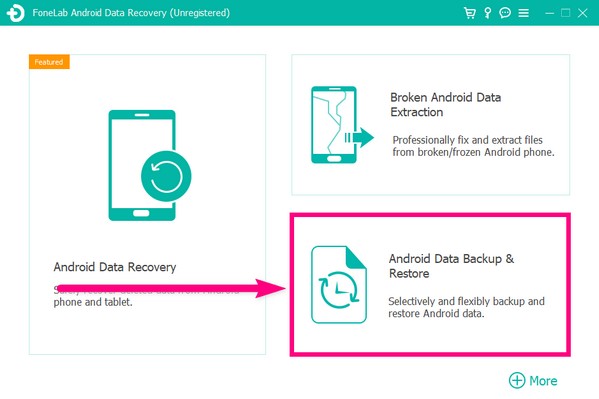
Paso 3En la página siguiente hay dos cajas. Uno es para copia de seguridad y otro para restauración. En este caso, vea el cuadro de la izquierda, que es para Copias de seguridad. Tienes dos opciones para elegir. La pestaña en la parte inferior es Copia de seguridad con un solo clic. Puede hacer clic en él si desea hacer una copia de seguridad de su dispositivo de una sola vez. Pero como son solo sus datos de WhatsApp, elija el Datos de dispositivo pestaña encima de ella. Le permitirá elegir en particular qué respaldar.
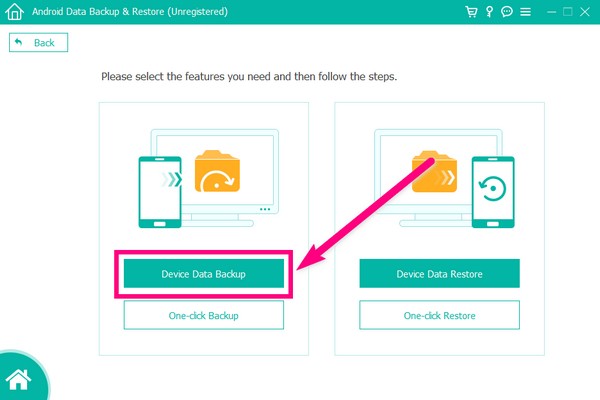
Paso 4Conecte su teléfono Android usando un cable USB a la computadora. Siga las instrucciones para encender el Desarrolladores opciones y habilite la depuración USB desde él. Las direcciones están disponibles en diferentes dispositivos Android. Solo tiene que elegir entre los modelos anteriores para ver qué conjunto de pasos se ajusta a su teléfono.
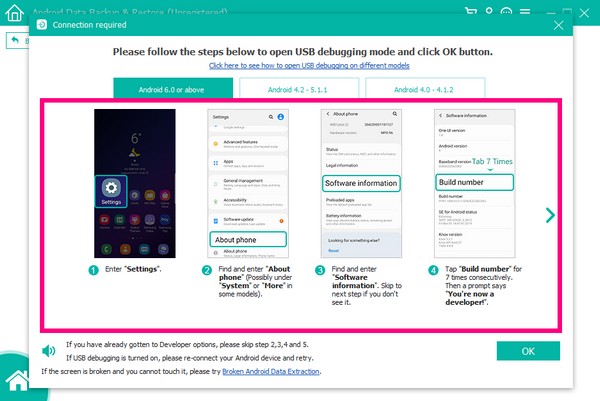
Paso 5Una vez que sus dispositivos estén conectados correctamente, otorgue permiso a la aplicación FoneGo para que se instale en su teléfono para ayudar con la herramienta de copia de seguridad. Además, cuando aparezcan las autorizaciones, toque Permitir que FoneLab Android Data Backup & Restore pueda escanear los datos de su teléfono Android.
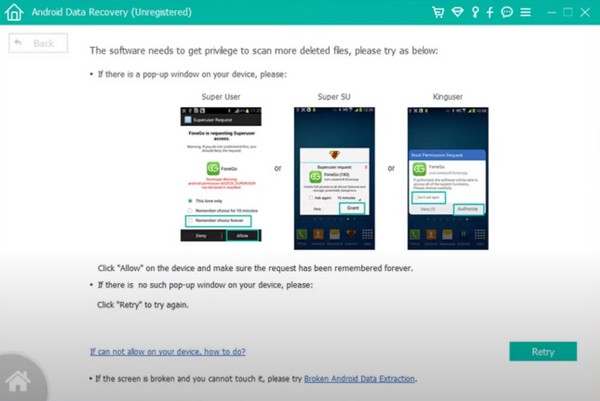
Paso 6Después de escanear, seleccione los tipos de datos que desea respaldar. Elegir la datos deseados. Golpea el Inicio y, a continuación, seleccione la ubicación de la carpeta en la que desea realizar una copia de seguridad de sus datos. Por último, haga clic en OK para la copia de seguridad de datos en Android.
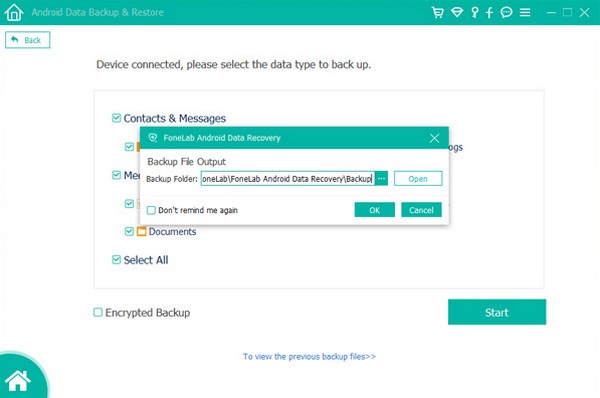
Copia de seguridad y restaurar datos de Android a su computadora fácilmente.
- Copia de seguridad y restaurar datos de Android a su computadora fácilmente.
- Obtenga una vista previa de los datos en detalle antes de restaurar los datos de las copias de seguridad.
- Haga una copia de seguridad y restaure los datos del teléfono Android y la tarjeta SD de forma selectiva.
Parte 3. Preguntas frecuentes sobre la copia de seguridad de WhatsApp Android
1. ¿Dónde puedo acceder a mi copia de seguridad de WhatsApp?
Cuando haga una copia de seguridad de sus datos de WhatsApp en la propia aplicación de WhatsApp, se guardarán como archivos en su teléfono. Puede encontrarlos en el almacenamiento interno o en la tarjeta SD de su teléfono Android en la carpeta de WhatsApp.
2. ¿Puedo recuperar mis datos de WhatsApp sin una copia de seguridad?
Sí tu puedes. Si no pudo guardar una copia de seguridad de sus datos de WhatsApp, puede usar una herramienta de terceros para recuperarlos. Una de las herramientas más confiables para usar es FoneLab de recuperación de datos de Android. Puede recuperar casi todos los tipos de datos eliminados, incluido WhatsApp, en varios dispositivos Android. Es compatible con el sistema operativo Android 4.0 y superior.
3. ¿Qué tipo de archivos adjuntos puede respaldar FoneLab Android Data Backup & Restore desde WhatsApp?
FoneLab Respaldo y restauración de datos de Android puede hacer una copia de seguridad de los archivos adjuntos de WhatsApp, como mensajes, fotos, documentos, audio y más.
Copia de seguridad y restaurar datos de Android a su computadora fácilmente.
- Copia de seguridad y restaurar datos de Android a su computadora fácilmente.
- Obtenga una vista previa de los datos en detalle antes de restaurar los datos de las copias de seguridad.
- Haga una copia de seguridad y restaure los datos del teléfono Android y la tarjeta SD de forma selectiva.
